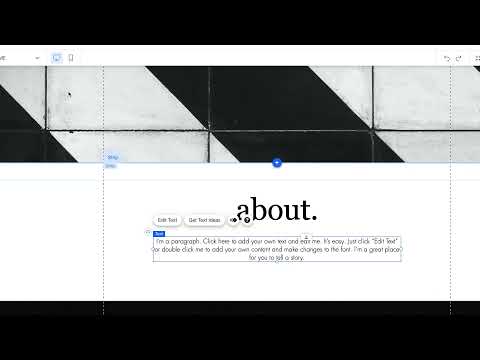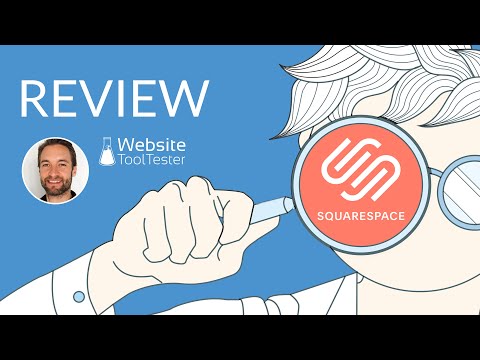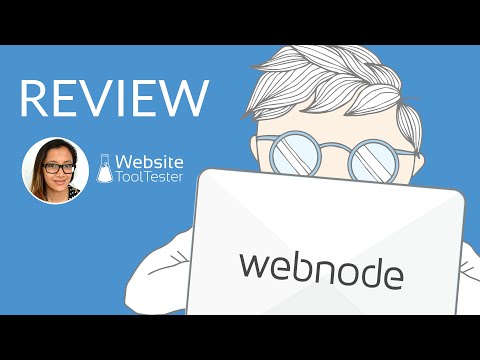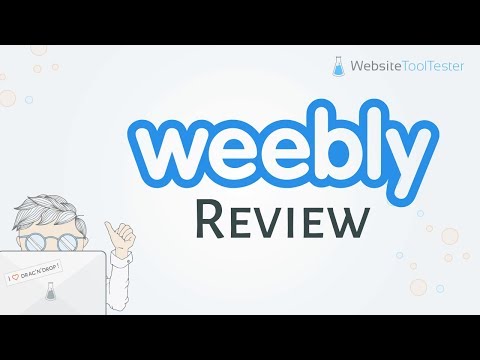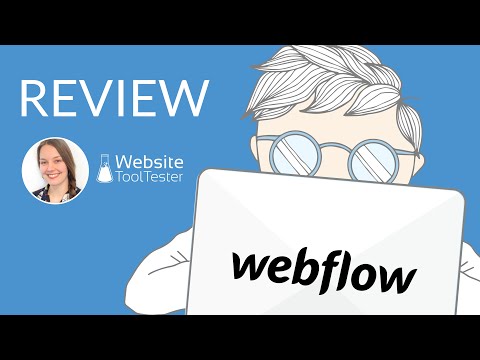2023 年 6 個最佳拖放網站建立者:輕鬆建立您的網站
已發表: 2023-02-06Tooltester 受到像您這樣的讀者的支持。 當您透過我們的連結購買時,我們可能會賺取聯盟佣金,這使我們能夠免費提供我們的研究。
您想快速輕鬆地建立網站嗎? 拖放式網站建立器是小型企業、自由工作者或任何需要快速線上展示的人的完美解決方案。
只需點擊幾下滑鼠,您就可以設計自己的專業外觀網站,而無需任何編碼知識。
但是,當今市場上有如此多的選項 - 每個選項都有自己的優勢和專業 - 您如何知道哪種拖放式網站建立器最適合您的業務?
在本文中,我們將討論這些建構器如此出色的原因以及它們的一些缺點。 我們還將審查六種最好的拖放式網站建立器,以幫助您更輕鬆地決定哪一個適合您的獨特情況:
- 維克斯
- 方空間
- Hostinger 網站產生器(以前稱為 Zyro)
- 網路節點
- 威布利
- 網路串流
請繼續閱讀,詳細了解為什麼使用拖放式網站建立器可以使您的企業受益。
什麼是拖放網站產生器?
拖放式網站建立器是一種允許使用者在沒有任何編碼知識的情況下建立網站的軟體。 它提供了一個易於使用的編輯器,您可以在其中簡單地:
- 將文字和圖像等元素拖曳到適當的位置
- 單擊按鈕即可自訂它們,並且
- 只需幾分鐘即可發布您的網站。
這使其成為沒有時間或資源學習 Web 開發的小型企業和自由工作者的理想選擇。
您可以在以下影片中看到 Wix 拖放編輯器的實際運作:
需要注意的一個區別是:一些網站建立器(例如 GoDaddy)提供基於部分的視覺化編輯器,而不是拖放式編輯器。 雖然您可以在頁面中插入各種內容和元素,但您無法完全控制這些元素的放置位置。 部分通常是預先建立的,並且不能像使用拖放編輯器那樣自由操作。
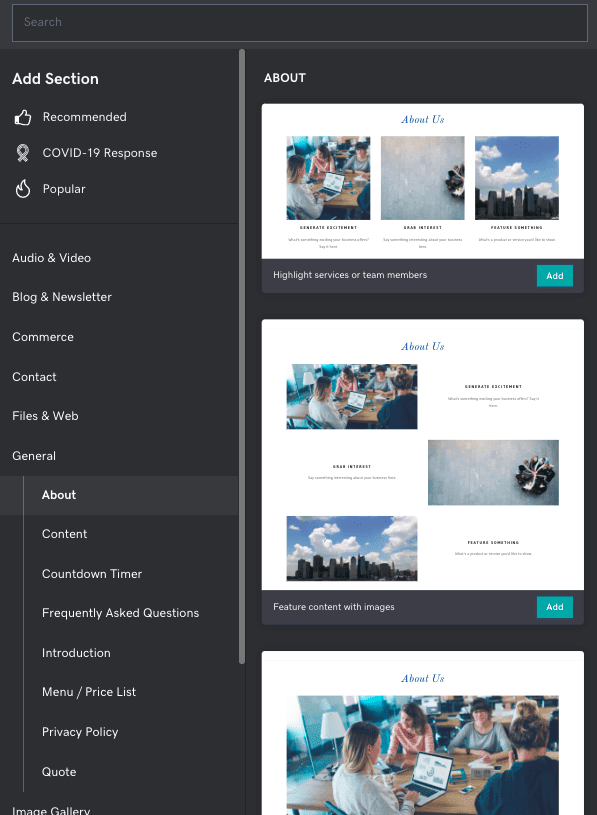
GoDaddy 的視覺化編輯器可讓您新增預先建立的部分,但您無法像使用拖放網站建立器那樣自由移動內容
拖放網站產生器的優點和缺點是什麼?
與其他建立網站的方法相比,使用拖放式網站建立器有幾個優點。 他們通常是:
- 比僱用開發人員或購買昂貴的軟體便宜
- 比學習如何自己編碼更快
- 比 WordPress 等需要一定技術知識的傳統 CMS更直觀
- 通常帶有有用的功能,例如內建的 SEO 優化工具。
拖放式網站建立器的成本效益是它們提供的最大優勢之一。 大多數平台都有價格實惠的計劃,適合預算緊張的企業使用。 此外,您不需要任何編碼知識或經驗即可使用這些工具,這使您無需僱用 Web 開發人員或設計師。
使用拖放式網站建立器的另一個優點是其易用性。 您只需將元素拖曳到頁面上並根據需要對其進行自訂,無需任何技術技能或編碼知識。 這使您可以立即快速創建漂亮的網站 - 如果您時間有限但仍想要一個具有專業外觀的網站,那麼這是完美的選擇。
但是,在決定使用它之前,應該考慮一些缺點:
- 有限的客製選項
- 設計和功能缺乏靈活性
拖放網站建立器限制了您可以在網站上執行的自訂量。 您可能無法存取某些功能或編碼語言,而這些功能或編碼語言可讓您自訂網站,超出平台範本庫中提供的功能。 這可能意味著對內容在頁面上的外觀或功能的控制有限,並且錯過了自訂網站程式碼的某些元素所帶來的潛在 SEO 優勢。
使用拖放建構器時,與使用 HTML/CSS/JavaScript 編碼從頭開始建立網站相比,您在設計和功能方面的靈活性通常較低。 例如,雖然大多數平台提供用於建立聯絡表單或產品目錄等頁面的基本模板,但它們可能不會提供更高級的選項來幫助您的頁面從使用類似模板的其他頁面中脫穎而出。
市面上 6 個最佳拖放網站建置者
在選擇最佳的拖放式網站建立器時,需要考慮幾個因素,例如預算、技術技能、網站目標以及提供的功能。
在這裡,我們將探討當今市場上一些最受歡迎的拖放網站建立器,並看看它們如何根據上述標準進行評分:
1. Wix:功能豐富的拖放生成器
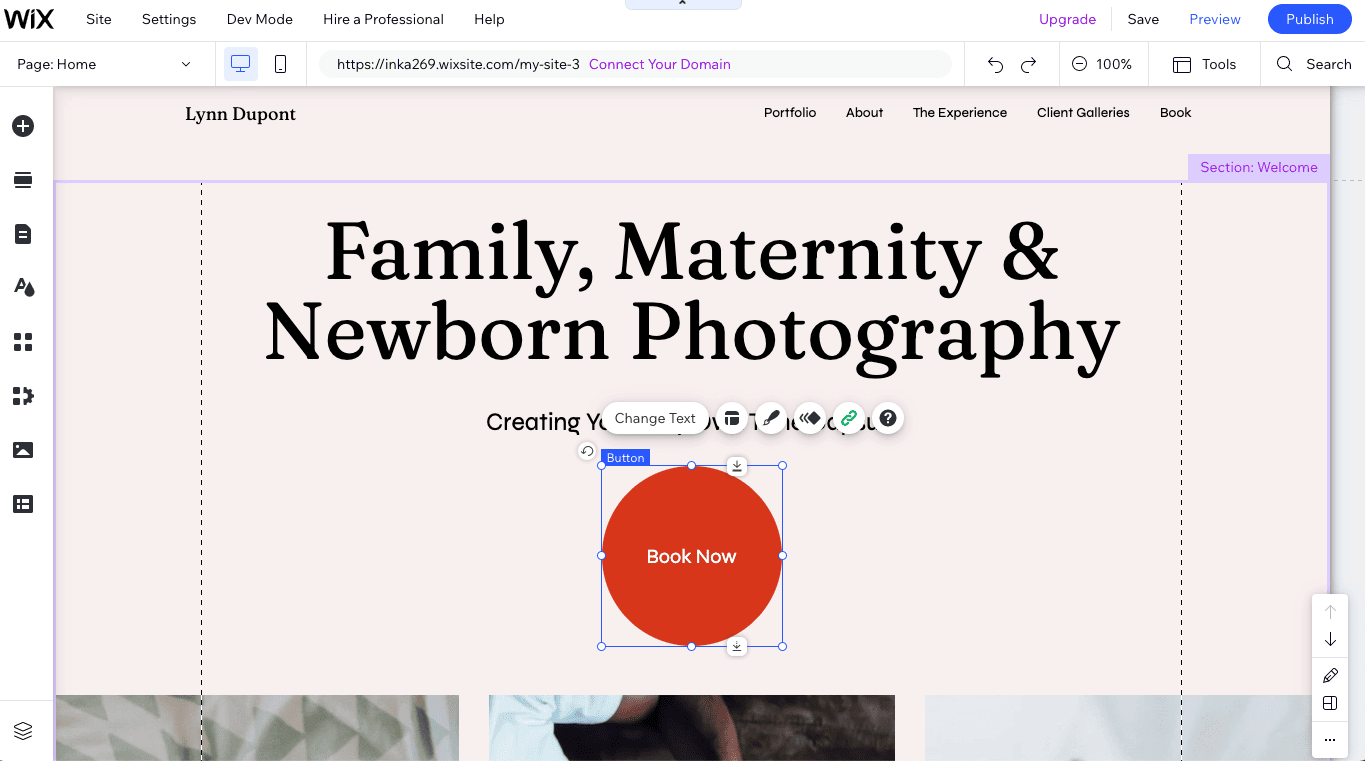
Wix 的拖放編輯器提供無與倫比的靈活性
Wix 的拖放編輯器是市場上最靈活的編輯器之一,為使用者提供了廣泛的選項來建立和設計他們的網站。 此編輯器的主要功能之一是其像素完美功能,這意味著您可以精確地將內容放置在您想要的任何位置。 這為您提供了很大的設計自由度以及創建獨特和個性化網站的能力。
然而,編輯器一開始可能會有點不知所措,因為有太多選項可供選擇。 可能需要一些練習才能習慣介面以及所有可用的不同工具和元素。 但只要花費一些時間和精力(以及一些支援),您就可以快速熟練地使用它。
雖然編輯器的靈活性是一個優點,但有時使用起來也會令人沮喪。 編輯器並不總是自動對齊內容或與某些設計元素很好地配合,這可能會導致一些麻煩。
此外,Wix 的模板不會自動響應行動設備,當您第一次在行動裝置上查看它們時,通常會出現一些格式錯誤。 您必須手動調整它們以確保它們在行動裝置上正常顯示。
總的來說,如果您正在尋找靈活且功能強大的網站建立平台,Wix 的拖放編輯器是一個不錯的選擇。 它提供了廣泛的設計選項和工具,但它確實需要一些努力才能掌握,並且對於初學者來說可能並不總是最簡單的選擇。
Wix 影片評論
維克斯的優點:
- 使用者友善的拖放編輯器:此編輯器直觀且易於使用,使用戶可以輕鬆地在網站上添加和排列元素。
- 廣泛的設計模板: Wix 提供了各種精美的模板,可以幫助使用者建立具有專業外觀的網站,而無需了解如何編碼。
- 高級功能和應用程式整合: Wix 提供各種應用程式集成,例如社交媒體、預約和電子商務,以增強網站的功能。
- SEO 功能:透過內建的 SEO 工具幫助您優化網站,Wix 可以幫助您增加在 Google 上被發現的機會。
- 客戶支援: Wix 提供良好的客戶支援,透過多種管道幫助用戶解決可能遇到的任何問題。
維克斯的缺點:
- 可擴展性有限: Wix 的網站可能不適合大型且複雜的網站,因為它們通常不是為處理高流量和大量內容(例如超過 100 個靜態頁面)而建立的。
- 載入速度:在我們的測試中,我們發現 Wix 的網站載入速度較慢,這可能會影響使用者體驗和搜尋引擎排名。
- 不自動響應行動裝置:預設情況下,Wix 的模板不會響應行動裝置。 通常需要進行一些更改才能使其在行動裝置上看起來良好。
- 定價:雖然 Wix 提供免費計劃,但其付費計劃比大多數競爭對手更貴。
維克斯定價
以下是 Wix 的主要定價選項:
- 免費:0 美元(顯示廣告並使用 Wix URL)
- 光:16 美元/月
- 核心:27 美元/月
- 商務:$32/月
- 商務菁英:$159/月
在我們的 Wix 定價指南中了解有關 Wix 計劃的更多資訊。
Wix最適合誰?
對於需要網站的複雜性和功能性的人來說,Wix 是完美的選擇。 無論您是企業、自由工作者、創意人員或個人,Wix 都可以提供提升您線上形象的工具,例如預訂表單、客戶圖庫和一流的 SEO 工具。 憑藉其尖端的拖放編輯器,Wix 提供了無與倫比的靈活性,儘管它確實比其他選項具有更陡峭的學習曲線和更高的價格標籤。
> 免費試用 Wix
2. Squarespace:流暢的編輯器中的流暢設計
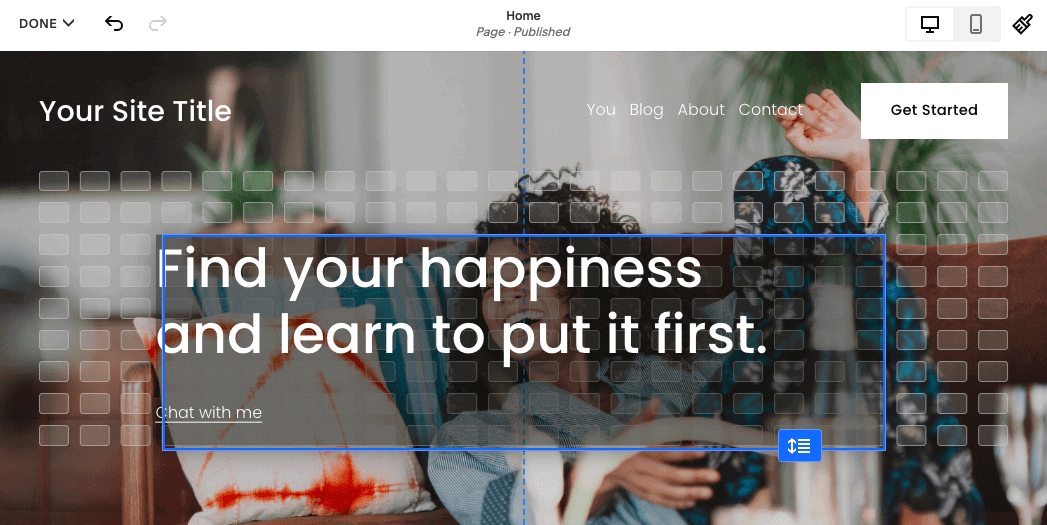
Squarespace 編輯器可讓您將內容拖曳到其網格上的任意位置
Squarespace 因其令人驚嘆的超藝術模板而成為創意人士、藝術家和設計師的首選網站建立器。 Squarespace 注重美學,長期以來一直是那些希望在線上展示其作品集的人的熱門選擇。
最近,Squarespace 在處理內容創建的方式上做出了重大改變,從基於區塊的可視化編輯器轉變為由 Fluid Engine 技術支援的更靈活的拖放編輯器。 這允許使用者將內容拖曳到編輯器網格上的任何位置,使他們可以自由地將內容放置在他們想要的任何位置,同時確保內容保持完美對齊。 這種方法是編輯器的最大優勢之一,因為它提供了無與倫比的精確度和控制水平。
Squarespace 還提供出色的部落格和電子商務功能,使其成為各種網站的多功能選擇。
然而,Squarespace 最大的缺點是它的定價。 與其他網站建立者相比,它的價格更高,而且預約等附加功能也可能需要高昂的價格。 此外,頁面載入速度可能很慢,這對某些使用者來說可能會造成影響。
Squarespace 影片評論
Squarespace的優點:
- 引人注目的模板: Squarespace 提供超過 140 個令人驚嘆的模板,可以幫助您創建真正脫穎而出的網站。 與 Wix 不同,所有模板也都是行動響應式的。
- 部落格功能: Squarespace 擁有強大的部落格平台,包括評論系統、多作者功能、預定貼文選項,甚至播客託管等功能。
- 支援: Squarespace 透過即時聊天提供即時支持,他們的支援團隊在我們的測試中反應積極。 他們還提供了有關特定步驟的有用的截圖影片。
- 慷慨的頁面限制:與 Wix 的 100 頁限制相比,Squarespace 支援最多 1,000 個頁面,可以容納更大的網站。 為獲得最佳效能,建議的最大頁數為 400 頁。
- 內容建立工具: Squarespace 提供內容建立工具,例如 Video Studio App 和 Unfold,以及數百個用於社群媒體故事和貼文的範本。
Squarespace 的缺點:
- 可用性: Squarespace 在網站編輯器的使用者友善性方面有一些缺點。 它需要大量點擊才能執行簡單的網站編輯任務,缺乏自動儲存和網站範圍內的撤消按鈕,並且所有變更都會在儲存後立即發布。
- 載入速度慢: Squarespace 的模板在 Google 的 Page Speed Tool 上得分較低,導致頁面速度慢,在智慧型手機上的使用者體驗較差。 這也可能對搜尋引擎排名產生負面影響。
- 有限的導航: Squarespace 不適合菜單層次結構較深的大型網站,因為它只允許一個子導航,這使得創建多語言網站變得困難。
- 定價:雖然有免費試用期,但不提供免費計劃,其定價與 Wix 類似。
方空間定價
Squarespace 提供以下方案:
- 個人:16 美元/月
- 商務:$23/月
- 基本商務:27 美元/月
- 高級商務:49 美元/月
在此處了解有關 Squarespace 定價的更多資訊。
Squarespace 最適合誰?
對於那些重視設計和美學並正在尋找用戶友好的、基於網格的網站建立方法的人來說,Squarespace 是一個不錯的選擇。 由於其先進的部落格功能,它也是部落格的理想選擇。 雖然其定價和緩慢的頁面加載速度可能會阻止一些用戶,但它仍然是創意人員和設計師的流行選擇。
> 免費試用 Squarespace 14 天
3. Hostinger 網站建立器:直覺且經濟實惠
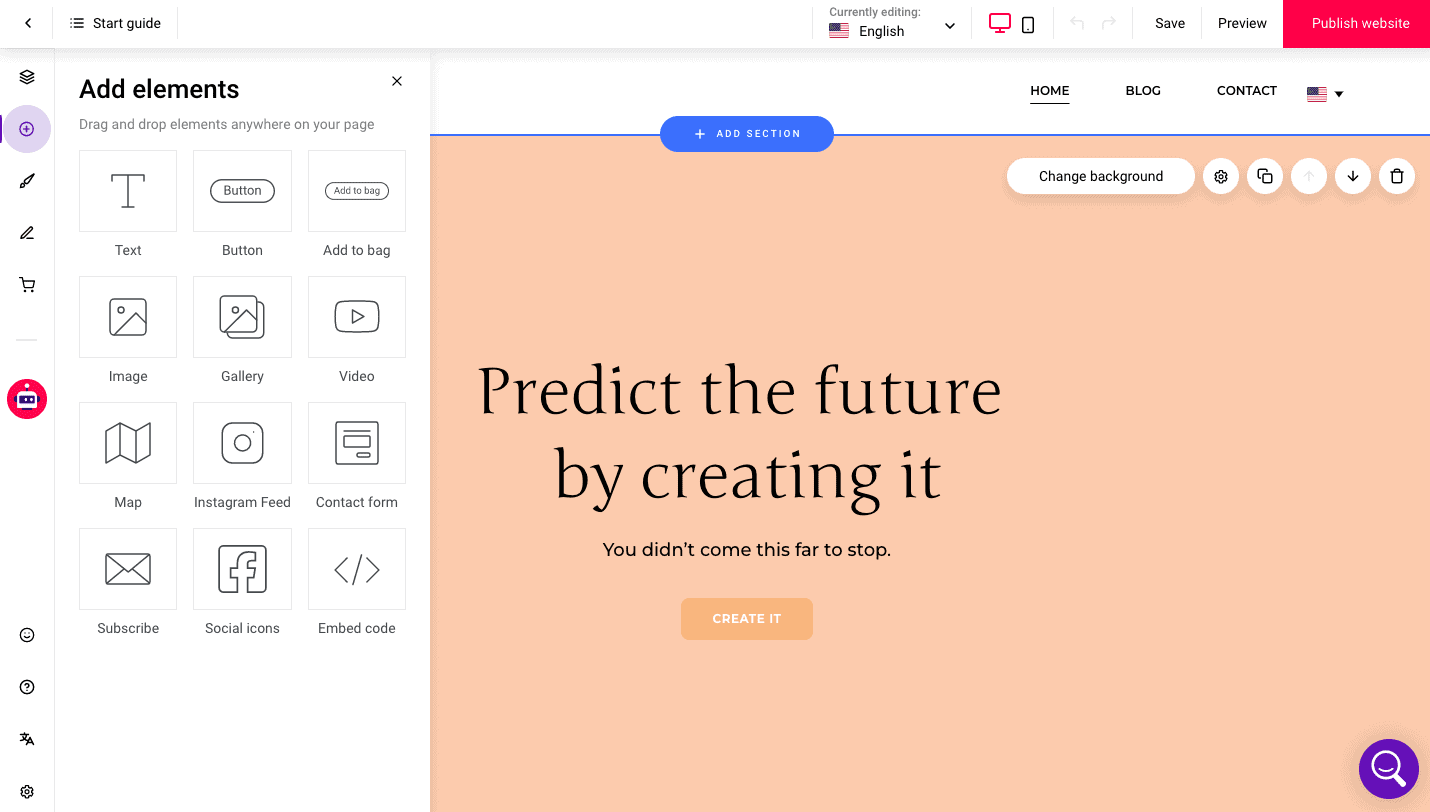
Hostinger 的編輯器可讓您將內容拖曳到頁面上的任何位置
Hostinger Website Builder(以前稱為 Zyro)是網站建立器市場的新來者,值得關注。 憑藉其直覺、快速的平台,它為競爭對手提供了經濟實惠的替代方案。
拖放編輯器類似於 Wix 的可視化編輯器,其 150 多個模板現代而時尚。 拖放功能雖然不像 Wix 那樣細緻入微,但對初學者來說很友好,因為它使用網格佈局來指導元素的定位並有助於節省時間。
該平台因其易於設置多語言網站以及一系列令人印象深刻的人工智慧工具而脫穎而出,例如內容編寫器和徽標製作器。 這些工具非常適合希望快速建立線上業務的小型企業。
儘管它目前可能缺乏某些功能(例如,部落格和電子商務),但 Hostinger Website Builder 背後的團隊似乎願意接受回饋和功能請求。 它的未來看起來很有希望,我們預計它會在不久的將來迎頭趕上。
Hostinger 網站建立器影片評論
Hostinger 的優點是什麼?
- 成本低:實惠的價格使其成為注重成本的用戶的絕佳選擇。
- 非常適合初學者: Hostinger 提供用戶友好的模板,可以使用直覺的拖放編輯器輕鬆編輯這些模板。
- 多語言功能:使用 Hostinger 可以輕鬆設定多語言網站,並有助於 SEO。
- 人工智慧工具:網站建立器提供免費的人工智慧工具,包括人工智慧編寫器、口號產生器、商標製作器和熱圖工具,幫助新企業主創建有效的內容和網站設計。
- 良好的支援:提供響應式即時聊天支援和全面的知識庫。
Hostinger 的缺點是什麼?
- 基本部落格:部落格功能可以受益於評論系統和社交分享按鈕,這對於大多數部落格來說都是必不可少的。
- 整合:與第三方工具的整合有限,並且沒有應用程式商店。
- 無會員區域:雖然可以使用受密碼保護的頁面,但不可以使用專用的會員區域(例如,需要單獨登入)。 不過,將來可能會添加此功能。
- 沒有免費方案:升級之前無法發佈網站,但幸運的是,這些方案價格實惠。
Hostinger 網站建立器定價
Hostinger 僅提供兩種計劃 - 一種針對個人用戶,另一種針對電子商務:
- 網址:2.99 美元/月
- 商業方案:每月 4.99 美元,最多銷售 500 種產品
Hostinger 網站建置工具最適合誰?
Hostinger 以其令人印象深刻的性價比提供無與倫比的價值,使其成為精打細算的用戶的首選。 無論您是小型企業主、自由工作者,還是只需要一個簡單的線上作品集,Hostinger 專注於創建簡單、用戶友好的網站,這使其非常適合那些尋求基本但有效的線上展示而無需所有不必要的額外功能的人。

> 免費試用 Hostinger
4. Webnode:精通語言的網站建立器
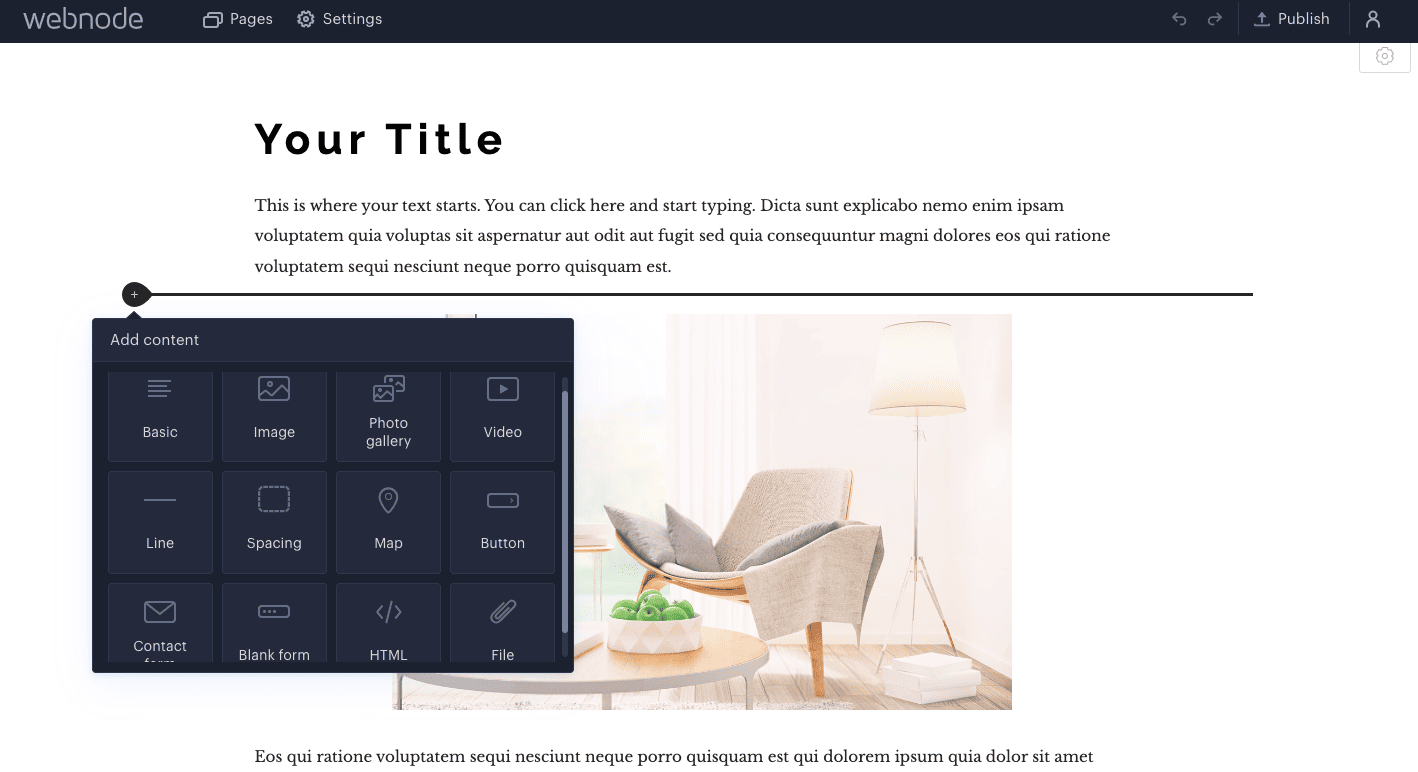
Webnode 的拖放編輯器可讓您將內容拖放到頁面上,但不如 Wix、Squarespace 和 Hostinger 靈活
Webnode 是網站創建領域的領導者之一,提供對 20 多種不同語言的支援。 這使您可以輕鬆建立多語言網站,並提供 Webnode 支援的所有語言的支援。
最近,Webnode 推出了其平台的新版本,取代了早期用於建立 Tooltester 的深受喜愛的編輯器。 這些改進包括更直接的編輯體驗,頁面文字可以在線上編輯(而不是在單獨的視窗中),使編輯器更加直觀。
但是,拖放功能存在一些限制。 雖然您可以將文字和圖像拖曳到頁面上的不同位置,但它們需要在網格內對齊到位。 因此,您將無法獲得與 Wix 等相同等級的設計自由度。
Webnode 的優勢之一是其價格實惠,大多數付費方案都包括一個免費網域和至少一個免費電子郵件帳戶。 然而,與其他網站建立者相比,它的功能和客製化選項範圍有限。
從積極的一面來看,Webnode 擁有大約 100 個按行業分類的現代模板,讓您可以輕鬆找到適合您網站的完美模板。 該平台還允許您創建會員網站,而無需任何編碼技能。 此外,它還具有許多競爭對手所缺乏的備份和復原功能。
Webnode影片評論
該
Webnode 的優點是什麼?
- 多語言網站: Webnode 的多語言功能非常出色,讓您可以輕鬆地在網站上添加多種語言,並自動為您設定子目錄。
- 網站備份: Webnode 為更高階的計畫提供備份和復原功能,甚至可讓您下載網站的離線版本。
- 免費電子郵件:使用免費電子郵件帳戶,您無需擔心在其他地方管理電子郵件帳戶。
- 會員區域:會員註冊功能可讓您在網站上建立會員專區。
- 價格: Webnode 是使用自訂網域啟動網站的最實惠的選擇之一。
Webnode 的缺點是什麼?
- 彈性有限: Webnode 的拖放編輯器比 Wix、Squarespace 和 Zyro 的拖放編輯器更嚴格。 它不會讓您完全控制內容的拖曳位置。
- 缺乏高級功能:與其他網站建立者相比,電子商務和部落格功能有限。 例如,該平台可能不適合經營多貢獻者部落格的嚴肅部落客。
- 整合和應用程式:沒有應用程式商店可以使用第三方應用程式擴展 Webnode 網站的功能。
- 免費方案上煩人的橫幅廣告:雖然大多數免費方案僅顯示謹慎的廣告,但 Webnode 的橫幅廣告非常突出,因此不適合專業網站。
網路節點定價
Webnode 為不同的使用者提供了多種方案:
- 免費:0 美元/月
- 限量:$4.00/月
- 迷你型:7.50 美元/月
- 標準:12.90 美元/月
- 利潤:22.90 美元/月
- 商務:$31.90/月
您可以在此處了解有關 Webnode 定價的更多資訊。
Webnode最適合誰?
Webnode 可能不具備 Wix 和 Squarespace 的廣泛功能,但它的多語言功能令人眼前一亮,使其成為具有全球影響力的企業和內容創作者的首選。 憑藉其簡單的子目錄設定以及向網站添加多種語言的能力,您可以輕鬆擴大受眾群體。
> 免費試用Webnode
5. Weebly:簡單且適合初學者
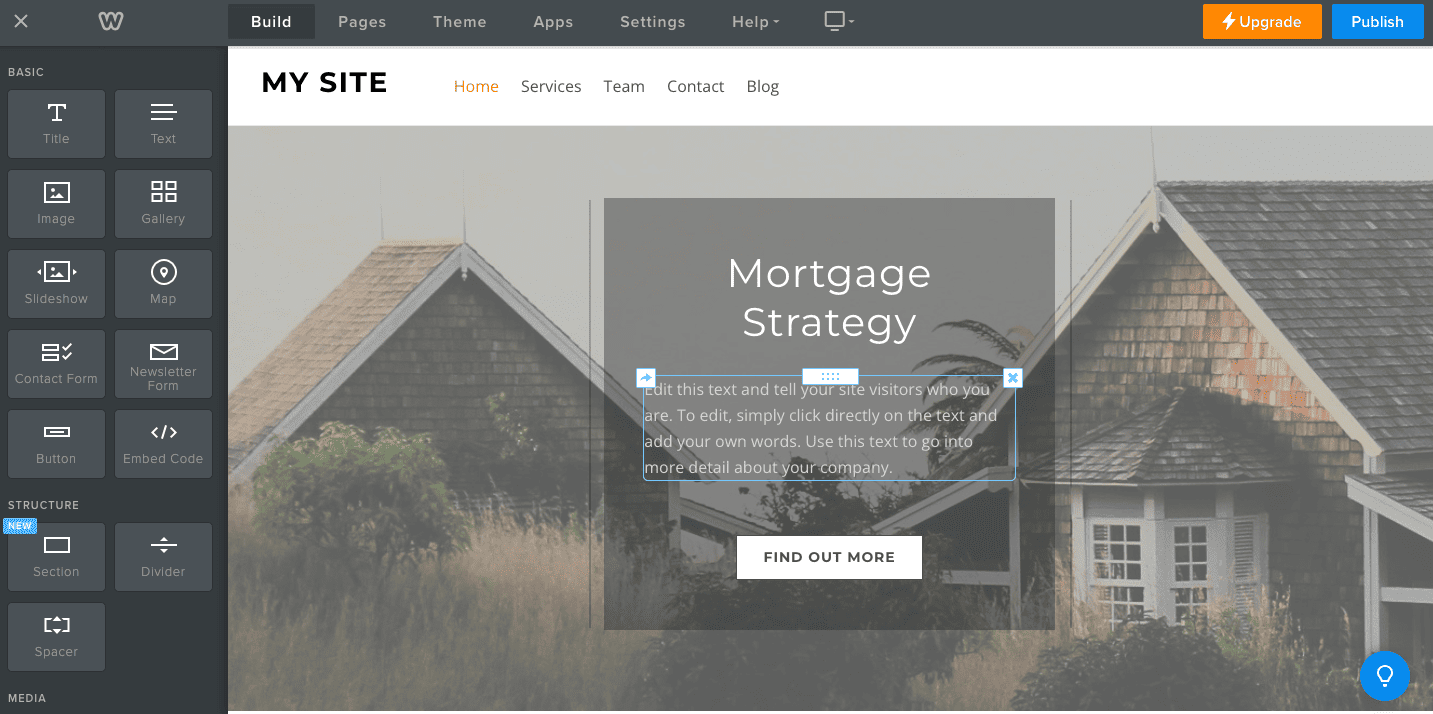
使用 Weebly 易於使用的拖放建構器來建立網站
Weebly 直覺的拖放編輯器是我們使用過的最簡單的編輯器之一。 導航和使用該平台不需要任何經驗,這使其成為網站建立新手的首選。 元素卡入到位並在頁面上完美排列,與 Wix 等放棄網格系統的其他網站建立器相比,消除了元素重疊的風險。
它是滿足您所有線上需求的一站式商店,具有部落格、圖片庫,甚至還有由母公司 Square 提供支援的線上商店。 它還提供 40 多個針對行動裝置最佳化的主題可供選擇。
免費方案附帶 Weebly 廣告,但升級到其實惠的付費方案會刪除廣告並允許您使用自己的網域。
我們對 Weebly 進行了測試,將其用於超過 100 頁的項目。 該平台超出了我們的預期,可以輕鬆管理大量文章。
然而,自 2018 年被 Square 收購以來,新功能的推出速度已經放緩,一些元素開始顯得過時。 雖然 Weebly 仍然為某些用戶提供了一個不錯的選擇,但它並沒有像以前那樣快地跟上競爭對手的步伐。
Weebly 影片評論
威伯利的優點:
- 易於使用: Weebly 非常用戶友好,讓您可以透過簡單的拖放介面輕鬆建立具有專業外觀的網站。
- 進階導覽選項:建立多層導航選單毫不費力,因為您可以拖放頁面來設定其層次結構。
- 僅限會員的頁面:使用 Weebly 的網站建立器設定會員註冊非常簡單。
- 應用程式和整合: Weebly 應用程式中心提供各種第三方應用程式來增強您網站的功能。
威伯利的缺點:
- 設計彈性有限: Weebly 的設計能力不如 Wix 等其他網站建立器廣泛。 一些用戶可能會欣賞 Weebly 提供的結構,而另一些用戶可能更喜歡設計上的更大靈活性。 這最終取決於個人喜好。
- 缺乏新功能: Weebly 可以受益於更頻繁的產品更新和更新的介面,因為它目前看起來已經過時了。
- 模板範圍有限:在其集合中添加更多現代外觀的模板將是一個受歡迎的補充。
- 備份:缺乏自動備份功能是個缺點。 目前,用戶必須手動備份其網站,部落格和商店頁面不包括在備份中。
韋伯利定價
Weebly 的定價方案是:
- 免費:0 美元
- 個人:$6/月
- 專業人士:$12/月
- 性能:26 美元/月
有關更多信息,請閱讀我們的 Weebly 定價指南。
Weebly 最適合誰?
由於其用戶友好的介面,Weebly 是那些剛開始建立網站的人的合適選擇。 它的拖放編輯器和發布部落格文章的便利性使其成為部落客的一個有吸引力的選擇。 然而,與其他網站架設工具相比,Weebly 的發展速度較慢,在新功能上也落後。
> 免費試用 Weebly
6. Webflow:提供強大的類似CMS的功能
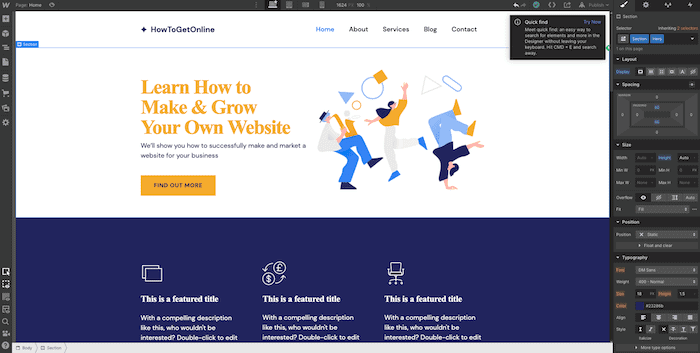
Webflow 的拖放編輯器功能強大,但與其他選項相比不太適合初學者
Webflow 是一款功能強大的網站建立器,在人群中脫穎而出。 它提供了一個獨特的平台,將強大的 CMS 功能(如 WordPress 提供的功能)與易於使用的視覺化編輯器融為一體。 這種組合使其成為設計師、自由工作者和代理商的熱門選擇。
作為設計師,您將使用 Webflow 完全控制您的網站設計,無需編碼。 使用者只需將文字、圖像、按鈕和表單等網站元素拖放到頁面上的任何位置即可新增和自訂這些元素。
此外,Webflow 的編輯器提供了一系列設計工具,包括 CSS 編輯器,讓您可以進一步進行自訂。 編輯器會自動為每個頁面產生必要的 HTML、CSS 和 JavaScript 程式碼,然後可以將其匯出並託管在任何 Web 伺服器上。
此外,其 CMS 集合功能可讓您重複使用元素、建立部落格和產品頁面模板並保持設計一致性,同時節省時間和精力。
Webflow 專為想要比 Wix 和 Squarespace 等網站建立器提供更多設計控制的使用者而設計,能夠為不同的螢幕尺寸創建設計。
Webflow 的工作區計畫也非常適合需要為客戶建立多個網站或與團隊成員合作的人,提供帳戶管理、團隊管理和暫存功能。
網路串流影片評論
Webflow 的優點
- 完整的設計控制:這包括佈局、響應能力、樣式和交互,為您提供巨大的自由。 此外,您可以嵌入自己的 HTML 程式碼,甚至可以匯出網站的程式碼,以便您可以根據需要靈活地將網站託管在其他地方。
- 從 Figma 發布:更喜歡使用 Figma 進行設計? Figma 到 Webflow 外掛程式可讓您將 Figma 設計匯入 Webflow 並在幾分鐘內發布完整編碼的網站
- 針對代理商和自由工作者的計畫: Webflow 的工作區計畫非常適合客戶工作,讓您可以建立多個網站並與團隊成員合作。 您也可以直接透過平台向客戶計費,使計費流程無縫接軌。
- 支援: Webflow 透過其 Webflow 大學提供了大量的支援資料,包括課程、影片、文章和使用者論壇。 如果您需要指導,當您第一次進入編輯器時,也可以使用有用的導遊。
Webflow 的缺點
- 不適合初學者: Webflow 可能不適合初學者,因為它需要技術知識或專門的學習時間。
- 令人困惑的定價:定價選項可能令人難以抗拒,導致很難確定正確的計劃,而且更高級的功能可能會變得昂貴。
- 缺乏免費範本: Webflow庫中的免費範本有限,提供的設計可能不符合您的喜好。 您可能需要從頭開始或購買主題。
- 電子商務功能: Webflow的電子商務功能有限,缺乏禮品卡、訂閱銷售等關鍵功能。
網路流定價
Webflow 的網站計劃(針對個人託管網站)如下:
- 開胃菜:$0
- 基本:$12/月
- 內容管理系統:23 美元/月
- 商務:$39/月
Webflow 的工作區計劃(用於建立多個非託管網站)是:
- 開胃菜:$0
- 核心:19 美元/月
- 成長:49 美元/月
Webflow 的定價可能很難讓您理解,因此我們整理了一份 Webflow 定價指南來解釋其細節。
Webflow最適合誰?
Webflow 最適合具有一定技術知識並正在尋找強大且多功能的工具來創建自訂、完全響應式網站並能夠存取程式碼並直接在視覺化編輯器中進行更改的網頁設計師、開發人員和機構。
> 免費試用 Webflow
如何選擇最適合您的拖放網站產生器
為您的業務或專案選擇正確的拖放式網站建立器可能是一項艱鉅的任務。 有這麼多的選擇,在做出決定之前花時間考慮您的預算、技術技能、需求和目標非常重要。
以下是選擇拖放式網站建立器時要採取的步驟:
1.考慮你的預算
確定您願意在該平台上花多少錢。 有些網站建立者提供免費計劃,而有些則需要按月付費。
2.考慮你的技術技能
評估您擁有什麼類型的技術知識,包括編碼經驗和設計知識。 有些拖放建構器更用戶友好,需要較少的技術專業知識,而其他拖放建構器可能更先進,需要更多的技術技能。
如果您是完全的初學者,您還應該看看 Wix ADI 或 Jimdo 等人工智慧驅動的網站建立器,即使它們不具有經典的拖放編輯器。
3.評估您網站的需求和目標
一旦您確定了預算和技術能力,就可以評估您需要網站建立器提供哪些功能來實現您的目標。 進行此評估時,請考慮附加功能、客戶支援選項、電子商務整合和 SEO 優化工具等。
4. 研究流行平台並比較功能
在評估您的網站需求和目標後,研究流行的拖放網站建立器(例如 Wix、Squarespace 或 Weebly),以便並排比較它們的功能。 閱讀使用過這些平台的其他用戶的評論,以了解哪個平台最適合您的要求,並在向其投入任何資金之前利用任何免費試用或計劃。
最後,請記住,無論您選擇哪個平台,每個選項都有利弊。 然而,提前花時間正確評估每個選擇的各個方面將確保無論採取哪條路線最終都對您自己和網站訪客有利。
- 預算
- 技術技能
- 需求和目標
- 客戶支援選項
- 電子商務整合和 SEO 優化工具。
關於最佳拖放網站產生器的最終想法
總而言之,拖放式網站建立器是小型企業和自由工作者快速創建具有專業外觀的網站的好方法,而無需任何編碼知識。
在仔細研究了一些頂級選項後,我們根據您的個人需求確定了一些出色的選擇:
- Wix 非常適合剛起步或擁有小型企業的人,這要歸功於其用戶友好的介面以及大量的模板和工具可供選擇;
- Squarespace 最適合尋求專注於設計、具有全面部落格和電子商務工具的優質網站建立器的創意專業人士;
- Hostinger Website Builder 適合初學者和小型企業,他們想要一個簡單、經濟實惠的解決方案來創建和管理他們的網站;
- 如果您需要建立多語言網站或進行國際銷售,Webnode 是理想的選擇;
- Weebly 非常適合簡單、簡潔的網站或部落格; 和
- 如果您精通技術並且想要親自動手進行定制,那麼 Webflow 就是您的最佳選擇。
仍然不確定哪種拖放式網站建立器適合您? 請在下面的評論中向我們提出您的問題!
拖放頁面建立器是一種網站建立工具,允許使用者以最少的編碼知識建立和自訂網頁。 它的工作原理是為使用者提供預製元素,例如文字方塊、圖像、影片和按鈕,可以將它們拖放到頁面上的適當位置。 這使得那些沒有編碼經驗的人可以更輕鬆地快速輕鬆地設計網站。
拖放頁面建立器還提供其他功能,例如自訂字體、顏色和佈局,以便使用者可以使他們的網站看起來獨一無二。
建立拖放式網站既簡單又直接。 大多數網站建立者都提供直覺的使用者介面,讓您無需任何編碼知識即可快速輕鬆地設計網站。
只需選擇所需的元素,例如文字方塊、圖像、影片或按鈕,然後將它們拖曳到頁面上的適當位置即可。 您也可以使用各種設定(例如字體大小或顏色)自訂每個元素。
一旦一切看起來都很完美,只需點擊發布,您的新網站就會上線。 只需點擊幾下滑鼠,您就可以立即建立一個具有專業外觀的網站。
Godaddy的網站建立器具有視覺編輯器,但它不是傳統的拖放平台。 它允許預先建造的部分插入,但不能提供真正的拖放建構器的完整設計自由,這對於那些喜歡更快的啟動過程但不介意對設計的控制權的人可能會很有吸引力。
是的,Wix是一個拖放網站建立器。 它為用戶提供直覺的介面,以輕鬆創建和自訂其網站,而無需任何編碼知識。 Wix提供了廣泛的模板,可以使用其拖放功能進行編輯,從而使用戶輕鬆地添加圖像,文本,視頻和其他元素。 此外,該平台還為需要更多控制網站設計的人提供了高級功能,例如電子商務整合和SEO優化工具。